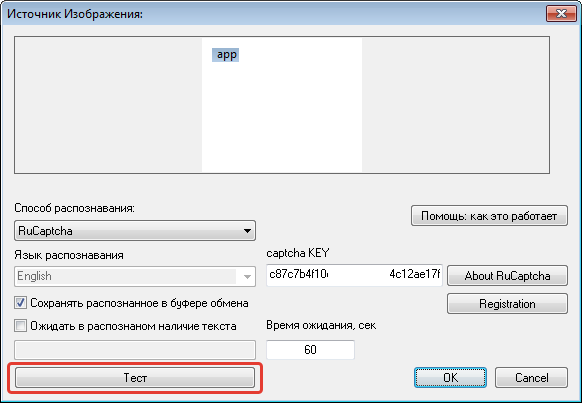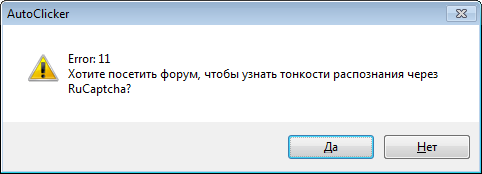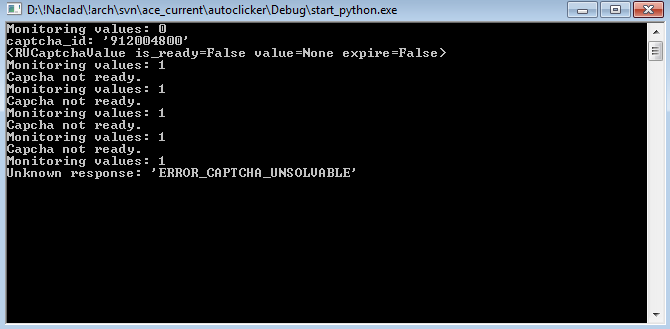AntiCaptcha(antigate)/RuCaptcha
В этой теме принимаются к обсуждению все вопросы, связанные с сервисами AntiCaptcha(бывший antigate)/RuCaptcha. Эта страница будет как дополнение к справке AutoClickExtreme "Распознавание текста из картинок"
немного про выбор сервиса распознания из обсуждения на хабре https://toster.ru/q/65674
На сегодня это одни из лучших сервисов как по цене, так и по скорости/качеству работы. Причем качество на стороне AntiCaptcha, потому что сервис более добросовестно борется с недобросовестными исполнителями. В вечернее время сервис AntiCaptcha из-за больше загруженности может не принимать капчи при минимальной ставке, которую в этом случае на странице настроек на сайте следует повысить на доллар или 2 (по умолчанию действует ставка $1).
По возможности просьба регистрироваться через реферальную ссылку на рукапче https://rucaptcha.com/?from=1263816 - для Вас это ничего не изменит, а для AutoClickExtreme 2 лишних копейки поддержки
Update1. Благодаря сообщениям пользователей были сделаны некоторые исправления в AutoClickExtreme, поэтому для распознания используйте версию не ниже 6.25.7 (обазательно проверьте в диалоге "О программе"). Для работы сервисов распознания AntiCaptcha/RuCaptcha ОБЯЗАТЕЛЬНО должен быть установлен питон версии 3.х
Более подробное описание как это делать:
1. Скачиваете и устанавливаете с официального сайта подходящую версию, например, эту https://www.python.org/downloads/release/python-340/ (Для Windows XP это максимально возможная версия питона). Вид дистрибутива рекомендую "Windows x86 MSI installer" как наиболее простой в плане установки.
2. После установки, необходимо в системную переменную path добавить два пути, ведущие в директорию с питоном, C:\Python34\Scripts\;C:\Python34\ Как изменять системные переменные, можно подглядеть тут
3. Также необходимо к питону добавить модуль requests, запустите консоль cmd.exe и введите в нем команду pip install requests (текущая директория не важна, во 2ом пункте мы об этом позаботились). Аутпут будет приблизительно такой:
C:\Documents and Settings\Admin>pip install requests
You are using pip version 6.0.8, however version 8.1.1 is available.
You should consider upgrading via the 'pip install --upgrade pip' command.
Collecting requests
Downloading requests-2.9.1-py2.py3-none-any.whl (501kB)
100% |################################| 503kB 131kB/s
Installing collected packages: requests
Successfully installed requests-2.9.1
4. Для проверки разгадывания капчи в той же консоли введите приблизительно такую команду
python.exe "c:\Program Files\AutoClickExtreme\captcha_python_3_4.py" --file-picture "C:\test_captcha.png" --file-result c:\1.txt --apikey c87_Ваш_апи_кей_7fea --site rucaptcha.com
Во всех параметрах нужно указать значения, которые будут верны для Вашего случая, apikey берется из личного кабинета на соответствующем сервисе AntiCaptcha/RuCaptcha. Аутпут команды приблизительно должен быть таким
C:\Python35>python.exe d:\!Naclad\!arch\svn\ace_current\start_python\Debug\captcha_python_3_4.py --file-picture D:\!Naclad\!arch\svn\ace_current\start_python\test_captcha.png --file-result D:\1.txt --apikey c87***fea --site rucaptcha.com
Monitoring values: 0
captcha_id: '923027427'
<RUCaptchaValue is_ready=False value=None expire=False>
Monitoring values: 1
Capcha not ready.
Monitoring values: 1
Capcha not ready.
Monitoring values: 1
Capcha not ready.
Monitoring values: 1
<RUCaptchaValue is_ready=True value='rffzs' expire=True>
rffzs
Такой порядок подготовки к использованию распознавания сервисов показал свою работоспособность на Windows XP, 7, 10. Если у Вас возникли проблемы при настройке или вопросы, пишите
немного про выбор сервиса распознания из обсуждения на хабре https://toster.ru/q/65674
На сегодня это одни из лучших сервисов как по цене, так и по скорости/качеству работы. Причем качество на стороне AntiCaptcha, потому что сервис более добросовестно борется с недобросовестными исполнителями. В вечернее время сервис AntiCaptcha из-за больше загруженности может не принимать капчи при минимальной ставке, которую в этом случае на странице настроек на сайте следует повысить на доллар или 2 (по умолчанию действует ставка $1).
По возможности просьба регистрироваться через реферальную ссылку на рукапче https://rucaptcha.com/?from=1263816 - для Вас это ничего не изменит, а для AutoClickExtreme 2 лишних копейки поддержки
Update1. Благодаря сообщениям пользователей были сделаны некоторые исправления в AutoClickExtreme, поэтому для распознания используйте версию не ниже 6.25.7 (обазательно проверьте в диалоге "О программе"). Для работы сервисов распознания AntiCaptcha/RuCaptcha ОБЯЗАТЕЛЬНО должен быть установлен питон версии 3.х
Более подробное описание как это делать:
1. Скачиваете и устанавливаете с официального сайта подходящую версию, например, эту https://www.python.org/downloads/release/python-340/ (Для Windows XP это максимально возможная версия питона). Вид дистрибутива рекомендую "Windows x86 MSI installer" как наиболее простой в плане установки.
2. После установки, необходимо в системную переменную path добавить два пути, ведущие в директорию с питоном, C:\Python34\Scripts\;C:\Python34\ Как изменять системные переменные, можно подглядеть тут
3. Также необходимо к питону добавить модуль requests, запустите консоль cmd.exe и введите в нем команду pip install requests (текущая директория не важна, во 2ом пункте мы об этом позаботились). Аутпут будет приблизительно такой:
C:\Documents and Settings\Admin>pip install requests
You are using pip version 6.0.8, however version 8.1.1 is available.
You should consider upgrading via the 'pip install --upgrade pip' command.
Collecting requests
Downloading requests-2.9.1-py2.py3-none-any.whl (501kB)
100% |################################| 503kB 131kB/s
Installing collected packages: requests
Successfully installed requests-2.9.1
4. Для проверки разгадывания капчи в той же консоли введите приблизительно такую команду
python.exe "c:\Program Files\AutoClickExtreme\captcha_python_3_4.py" --file-picture "C:\test_captcha.png" --file-result c:\1.txt --apikey c87_Ваш_апи_кей_7fea --site rucaptcha.com
Во всех параметрах нужно указать значения, которые будут верны для Вашего случая, apikey берется из личного кабинета на соответствующем сервисе AntiCaptcha/RuCaptcha. Аутпут команды приблизительно должен быть таким
C:\Python35>python.exe d:\!Naclad\!arch\svn\ace_current\start_python\Debug\captcha_python_3_4.py --file-picture D:\!Naclad\!arch\svn\ace_current\start_python\test_captcha.png --file-result D:\1.txt --apikey c87***fea --site rucaptcha.com
Monitoring values: 0
captcha_id: '923027427'
<RUCaptchaValue is_ready=False value=None expire=False>
Monitoring values: 1
Capcha not ready.
Monitoring values: 1
Capcha not ready.
Monitoring values: 1
Capcha not ready.
Monitoring values: 1
<RUCaptchaValue is_ready=True value='rffzs' expire=True>
rffzs
Такой порядок подготовки к использованию распознавания сервисов показал свою работоспособность на Windows XP, 7, 10. Если у Вас возникли проблемы при настройке или вопросы, пишите